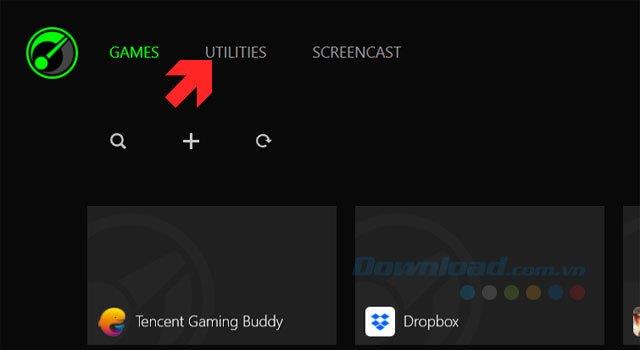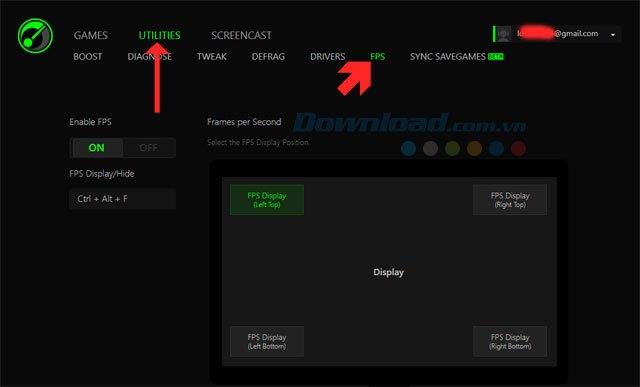Die Software, die FPS während des Spielens anzeigt, hat derzeit eine Menge. Die meisten Spieler wissen, dass der Ruck beim Spielen während des Spiels niedriger ist als normal. Die Nenn-FPS beträgt normalerweise 30 oder mehr und 60 ist glatt.
Der Grund für die FPS kann in der hohen Spielkonfiguration liegen und Ihre Hardware ist schwach. Oder vielleicht haben Sie eine Menge Software in Ihrem RAM, die Sie nicht bemerken. Um das System zu optimieren und Spiele reibungsloser zu spielen, können Sie mit Razer Game Booster unnötige Software entfernen, um Ihre FPS beim Spielen zu erhöhen und die FPS von Razer anzuzeigen Game Booster können Sie die Anweisungen unten sehen.
Razer Game Booster
Anweisungen zum Anzeigen von FPS beim Spielen mit Razer Game Booster
Schritt 1: Melden Sie sich bei Razer Game Booster an. Wenn Sie kein Konto haben, lesen Sie bitte den Artikel So richten Sie ein Razer Game Booster-Konto ein und erstellen es . Melden Sie sich dann an und wählen Sie in der Hauptoberfläche Dienstprogramme aus.
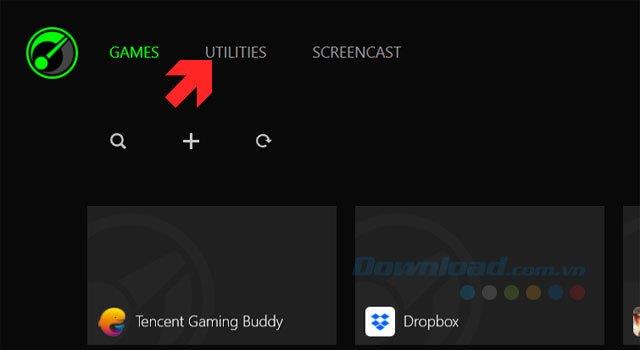
Schritt 2: Wählen Sie im Abschnitt Dienstprogramme die Option FPS aus. Wählen Sie am unteren Rand des Fensters die FPS-Anzeigeposition auf dem Bildschirm aus. Sie werden in 4 Ecken ausgewählt, um den FPS-Index festzulegen. Wählen Sie den Ort aus, den Sie leicht beobachten können.
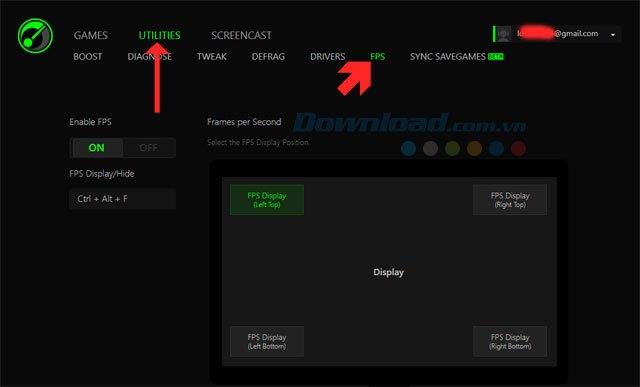
Schritt 3: Nach dem Aufrufen des Spiels wird an der ausgewählten Ecke der FPS des Razer Game Booster angezeigt. Wenn Sie die FPS-Position ändern möchten, müssen Sie nur Alt + Tab nach außen drücken und die Position im Abschnitt erneut auswählen. FPS im Razer Game Booster.

Mit den obigen Anweisungen können Sie also Ihre FPS steuern und Razer Game Booster verwenden, um Ihr System zu optimieren und den Spielablauf reibungsloser zu gestalten.
Wenn Ihre Computerkonfiguration nicht hoch ist, sollten Sie versuchen, sich die Konfigurationsspiele der mittleren Preisklasse anzusehen oder Ihre Konfiguration auf RAM oder Grafikkarte zu aktualisieren. Lesen Sie einige der Titel oder Lightweight-Konfigurationen im Artikel TOP-Spiel-PC-Konfiguration im Durchschnitt oder auf dem Computer.